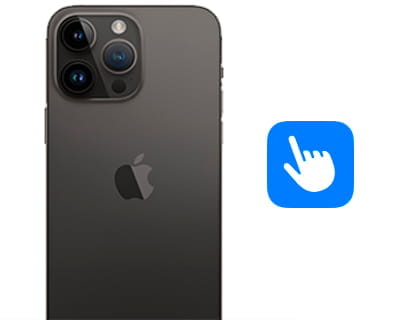Wechseln Sie auf dem iPhone von der 5G- zur 4G-Verbindung

So deaktivieren Sie 5G auf dem iPhone
Letztes Update: in der Kategorie: iPhone / iPad
Das erste iPhone mit 5G-Konnektivität war die iPhone 12-Familie, die die Modelle iPhone 12, iPhone 12 mini, iPhone 12 Pro und iPhone 12 Pro Max umfasst.
Die 5G-Technologie war das große Versprechen von Geschwindigkeit und besserer Datenverbindung auf unseren Mobilgeräten, aber nach mehreren Jahren der Implementierung konnten wir feststellen, dass dies nur ein weiterer Vorwand war, um Benutzer zu ermutigen, ihre Endgeräte zu erneuern und einen Umstieg zu versuchen Dadurch werden frühere Geräte überflüssig.
Jetzt hoffen wir, dass die nächste Generation mobiler Daten nicht die Enttäuschung darstellt wie 5G. Wenn Sie feststellen, dass das Herunterladen von Daten oder das Öffnen von Anwendungsinhalten auf Ihrem neuen iPhone länger dauert, kann dies daran liegen, dass Sie die 5G-Verbindung aktiviert haben und Sie sollten zu 4G zurückkehren.
Die Einstellungen zum Wechsel von 5G auf 4G sind etwas versteckt und selbst mit der iPhone-eigenen Suchmaschine nicht leicht zu finden. Zum Glück habe ich für Sie eine Schritt-für-Schritt-Anleitung mit Bildern erstellt, mit der Sie keine Probleme haben werden mit. Ändern Sie die Verbindung von 5G auf 4G oder umgekehrt.
Geschätzte Zeit: 2 Minuten.
Schritt 1:
Öffnen Sie zunächst Ihre iPhone-Einstellungen und suchen Sie auf dem Startbildschirm nach dem grauen Symbol mit den Zahnrädern.

Schritt 2:
Scrollen Sie durch die Einstellungen nach unten zum Abschnitt „Mobile Daten“ und drücken Sie, um darauf zuzugreifen.

Schritt 3:
Im Abschnitt „Mobile Daten“ finden Sie einen Abschnitt namens „Optionen“. Klicken Sie auf diesen Abschnitt, um fortzufahren.

Schritt 4:
Sie sehen einen Abschnitt mit dem Namen „Sprache und Daten“ und rechts wird der von Ihnen aktivierte Verbindungstyp angezeigt. Klicken Sie, um den Verbindungstyp zu ändern.

Schritt 5:
Sobald Sie sich in den Sprach- und Datenoptionen befinden, können Sie zwischen der Umstellung der 5G-Verbindung auf die 4G-Verbindung oder der automatischen Einstellung von 5G wählen. In meinem Fall hat bei mir keine der 5G-Optionen richtig funktioniert, ich erhalte mit 4G höhere Geschwindigkeiten und eine bessere Verbindung. Drücken Sie die gewünschte Option und Sie können die Einstellungen verlassen.